Eseguire la migrazione dall'app Dynamics 365 per telefoni e tablet all'app per dispositivi mobili Power Apps
Importante
A partire da aprile 2024, Dynamics 365 per telefoni e tablet (iOS e Android) sarà deprecato per gli utenti online. Gli utenti online devono eseguire la migrazione all'app Power Apps per dispositivi mobili. L'app Power Apps per dispositivi mobili offre funzionalità aggiornate, un'esperienza utente moderna e tempi di caricamento rapidi.
Seguire i passaggi seguenti per garantire una transizione priva di problemi alla nuova app.
Scarica Power Apps dall'App Store o da Google Play su un dispositivo iPhone, iPad o Android che esegue un sistema operativo supportato.
Apri Power Apps sul tuo dispositivo mobile e accedi utilizzando le tue credenziali Azure Active Directory. Se sul proprio dispositivo mobile è installata l'app Microsoft Authenticator, è sufficiente immettere il nome utente quando viene richiesto e quindi approvare la notifica inviata al dispositivo.
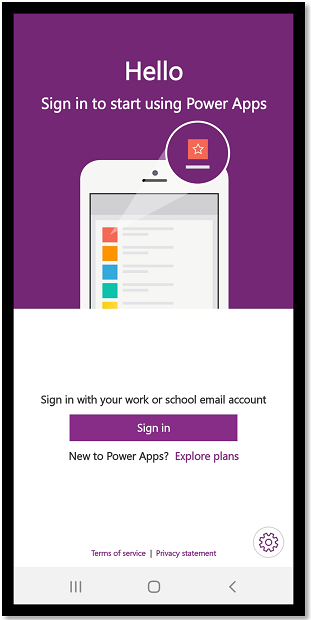
Quando accedi all'app, il filtro App personali è impostato per impostazione predefinita. Se non trovi l'app che stai cercando, apri il menu Power Apps e quindi seleziona un filtro diverso.
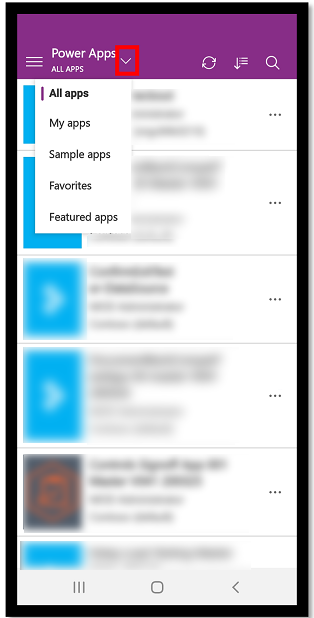
Per eseguire la tua app, seleziona il riquadro dell'app. Quindi prova la tua app e assicurati che tutto funzioni. Per ulteriori informazioni su come usare Power Apps per dispositivi mobili, vai a Manuale dell'utente per app basate su modello in esecuzione nell'app per dispositivi mobili Power Apps.
Nota
L'app Dynamics 365 per telefoni e tablet apre sempre l'app più recente che hai utilizzato. L'app per dispositivi mobili Power Apps funziona in modo diverso in quanto apre l'elenco delle app a cui hai accesso e puoi selezionare l'app che desideri utilizzare. Oppure puoi aggiungere l'app che usi di più sulla schermata iniziale. Per ulteriori informazioni, vedi Aggiungere un'app alla schermata iniziale.